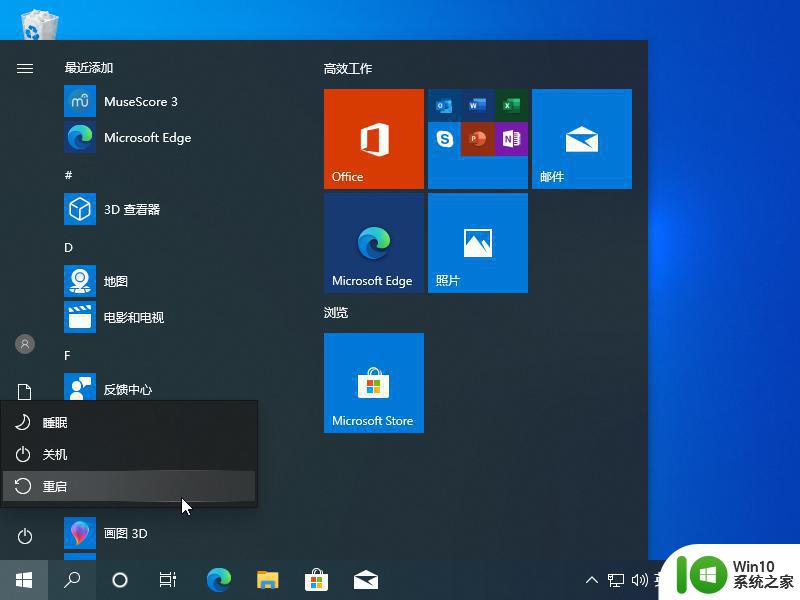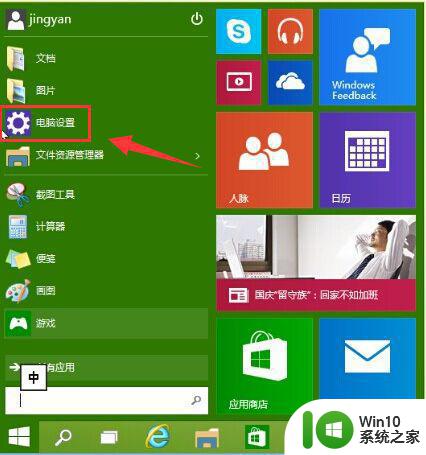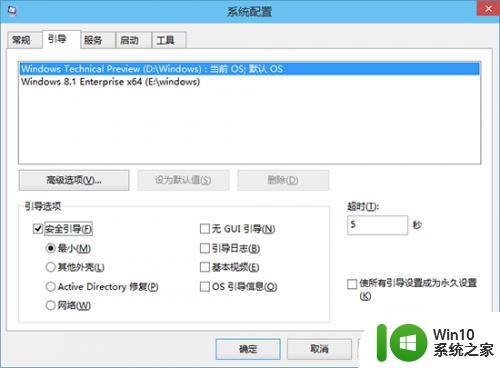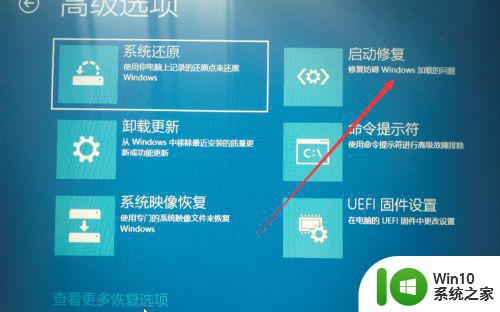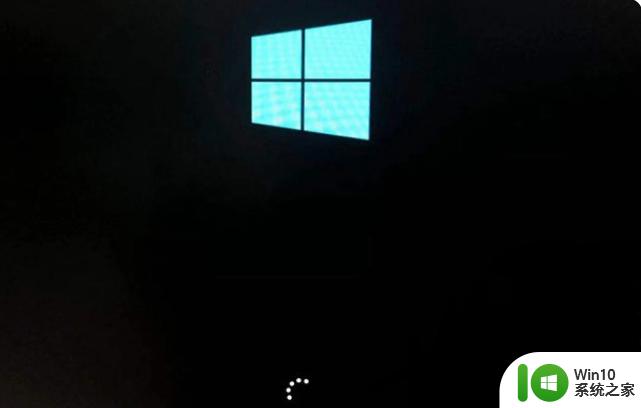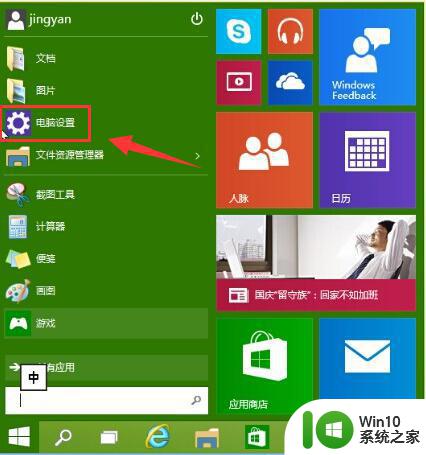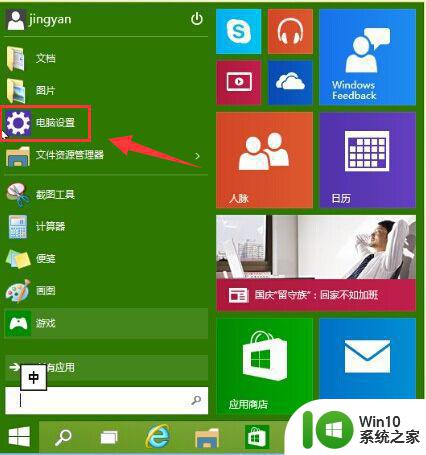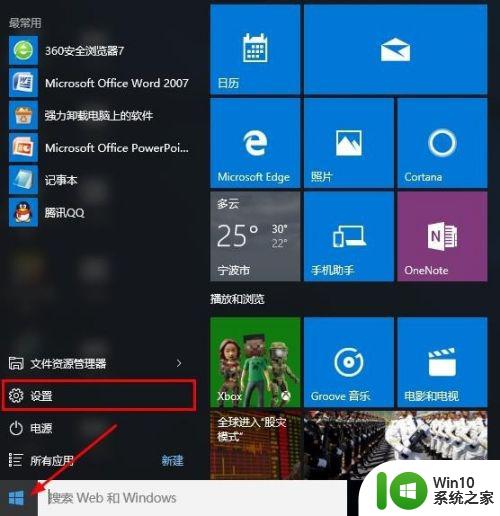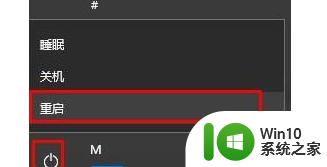大神教你快速进入win10安全模式 win10该怎么进入安全模式
更新时间:2023-03-26 10:58:15作者:xiaoliu
电脑安全模式可以轻松修复一些系统错误,之前Windows7系统开机直接按下F8键即可进入安全模式,升级win10系统按F8键却无法进入安全模式,那么大神教你快速进入win10安全模式?面对此疑问,下文小编将与大家分享进入win10安全模式的方法。
1、先说可以开机情况下再说不能开机情况下首先按着键盘的shfi按键一直不放点击重启(注意是一直不能放 在点击关机 等他重新启动了再放)
 2、这里点击 疑难解答进去。
2、这里点击 疑难解答进去。

3、点击高级选项进去。
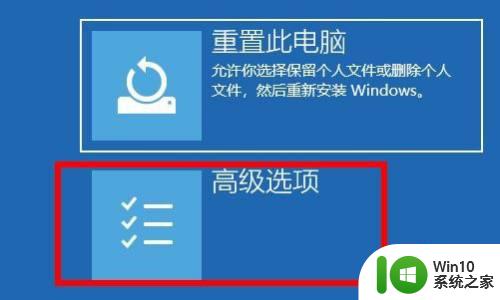
4、选择启动设置 进去。
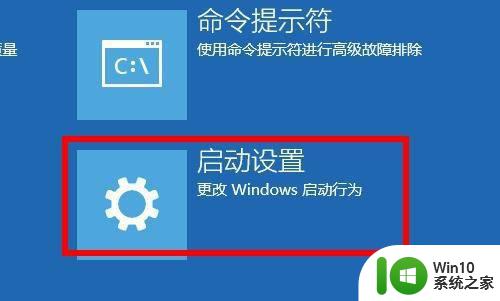
5、点击重启。
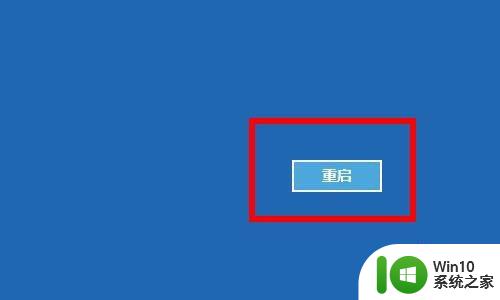
6、这里可以看见 按F4是进去了安全模式 但是这个安全模式不能上网 F5是带网络的安全模式 可以上网的 自己选择。

如果在开机进不去系统的情况下 需要进去安全模式,
1、有很多人是因为开机不了需要进去安全模式 这个时候就要连续三次开机了这个时候他会跳出无法修复 或者其他的 我们点击 高级选项。
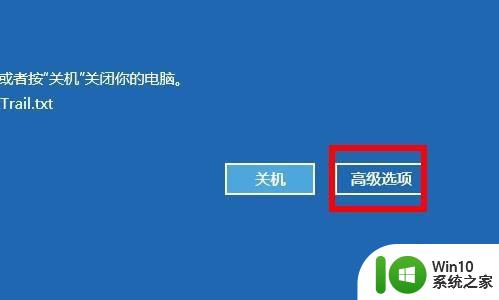
2、一样按着上面的操作步骤点击设置。
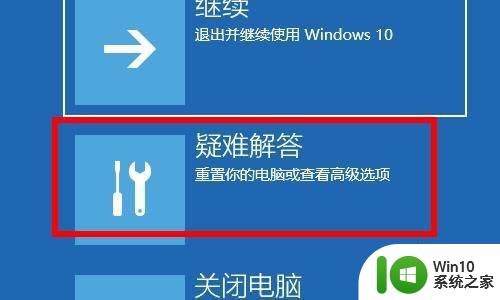
一些电脑小白不知道怎么进入win10系统安全模式,阅读上文教程后,就可以其实进入安全模式修复错误问题。